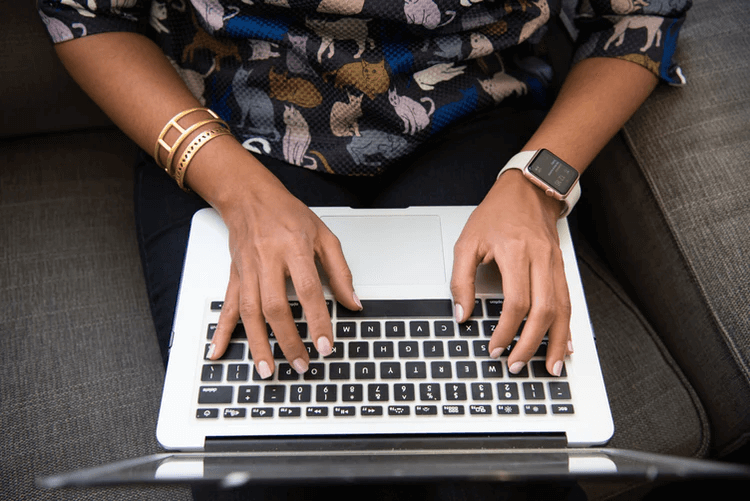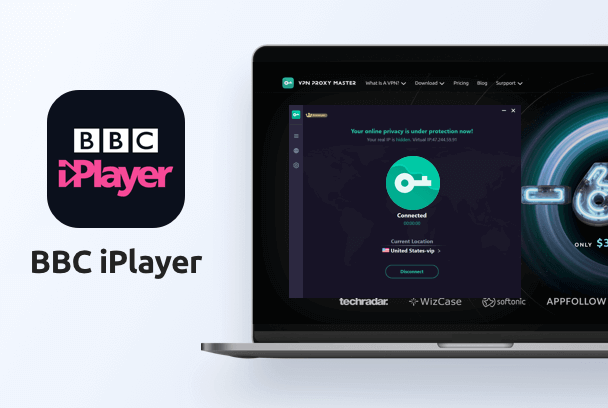Muchos usuarios que utilizan iOS 26 Beta 5 han encontrado dificultades al intentar autorizar aplicaciones VPN para agregar configuraciones de VPN, lo que resulta en fallos de conexión. Esto se debe a nuevas restricciones del sistema que afectan la autorización de VPN en dispositivos con código de acceso o Face ID activado.
Tras pruebas exhaustivas, se han identificado soluciones efectivas para ayudar a recuperar la funcionalidad completa de la VPN incluso en iOS 26 Beta 5.
A continuación, explicamos el problema y te guiamos a través de pasos sencillos para restaurar la autorización y conectividad de la VPN en tu iPhone o iPad.
Table of contents
Por qué falla la autorización de VPN
Cuando los usuarios intentan conectar su VPN, normalmente ven un mensaje solicitando permiso para agregar una configuración de VPN. En iOS 26 Beta 5, después de pulsar "Permitir", el sistema te lleva a Ajustes > VPN y Gestión de Dispositivos, pero la configuración de VPN no aparece como antes. La aplicación VPN intenta conectarse, pero finalmente falla con un error de tiempo de espera.
Esto sucede porque iOS 26 Beta 5 limita el proceso de autorización cuando el código de acceso o Face ID está activado. Como resultado, los pasos habituales de autorización no se completan correctamente, bloqueando la conexión VPN.
Para ayudarte a resolverlo, hemos preparado soluciones fáciles de seguir que garantizan que tu aplicación VPN pueda ser autorizada y conectada sin problemas.
Sigue los pasos a continuación para obtener acceso completo a la VPN en tu iPhone con iOS 26 Beta 5 o posterior.
Cómo agregar rápidamente una VPN en iOS 26 Beta 5
Hay dos maneras de solucionar este problema:
1. Actualiza a la versión más reciente, lo que lo resolverá automáticamente.
2. Mantén tu versión actual y configúralo manualmente (sigue los pasos a continuación).
Paso 1: Desactiva el código de acceso de tu dispositivo
-> Abre Ajustes
-> Pulsa Face ID y código
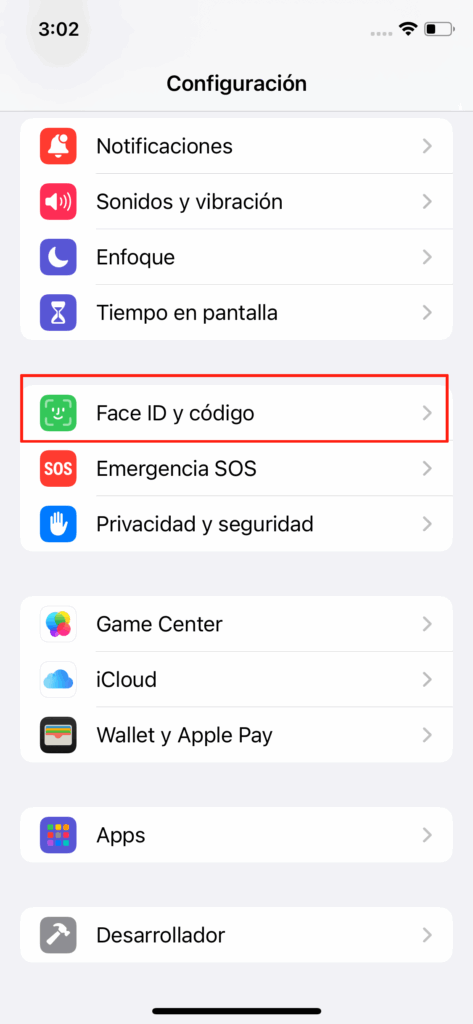
-> Pulsa Desactivar código. Si no funciona, pulsa Restablecer Face ID, completa el restablecimiento e intenta de nuevo Desactivar código.
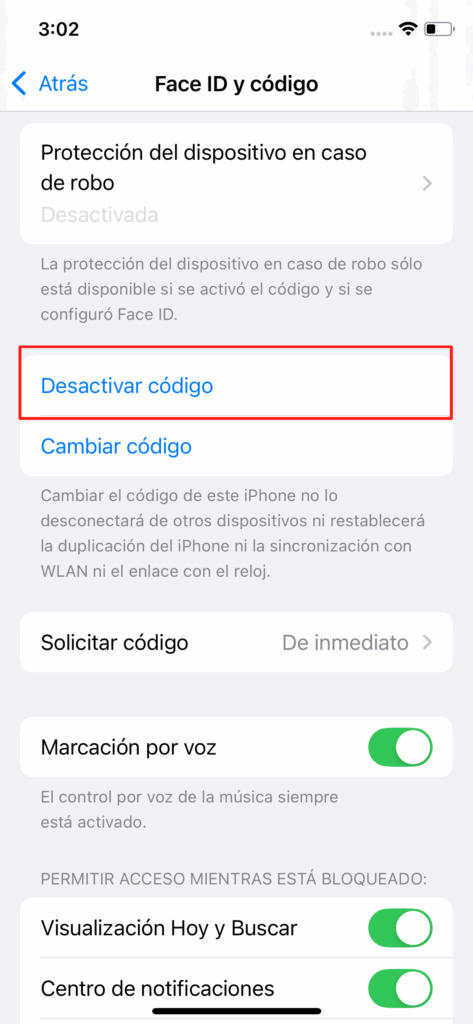
(Si no, haz clic en “Restablecer Face ID”)
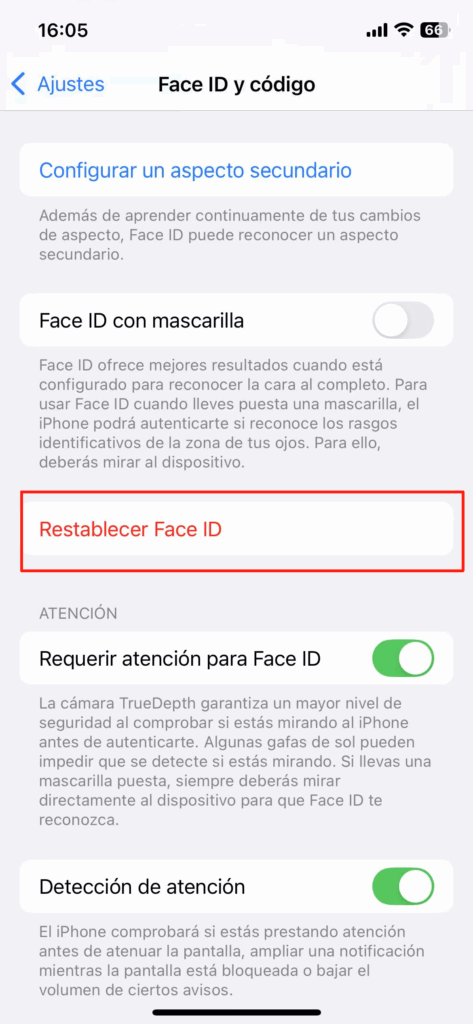
-> Aparecerá un aviso titulado "Desactivar código" que explica que al desactivar el código se eliminan las tarjetas de Apple Pay y las llaves del coche de Wallet, y se desactiva el uso del código para restablecer la contraseña de tu Apple ID. Léelo atentamente.
-> Pulsa Desactivar para confirmar.
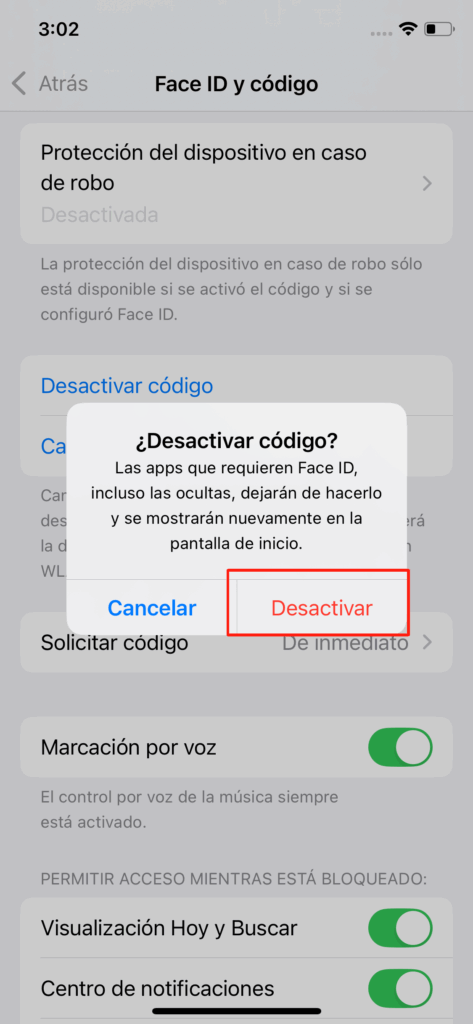
Paso 2: Agrega la configuración de VPN
-> Regresa a la aplicación.
-> Pulsa Permitir cuando aparezca el mensaje "La aplicación quiere agregar configuraciones de VPN".
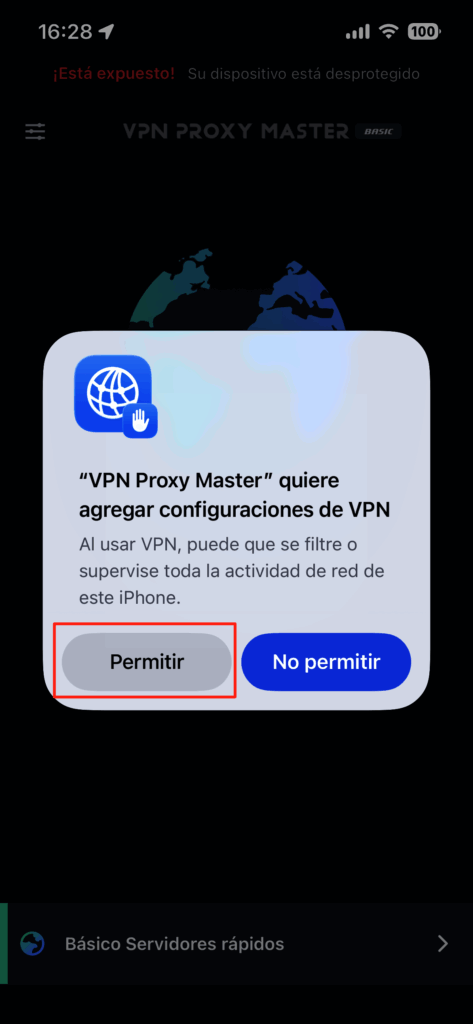
Paso 3: Vuelve a activar el código de acceso de tu dispositivo
-> Abre Ajustes.
-> Pulsa Face ID y código.
-> Pulsa Activar código.
-> Sigue las instrucciones en pantalla para establecer un nuevo código de acceso y ajustar configuraciones relacionadas como el tiempo para requerir el código.
Pensamiento final y actualización
Estamos supervisando de cerca las actualizaciones de iOS para garantizar la compatibilidad de VPN con las nuevas versiones. Continuaremos trabajando para resolver problemas y mejorar tu experiencia con la VPN.
La retroalimentación de los usuarios es importante: por favor, informa de cualquier problema que encuentres para que podamos ofrecerte un mejor soporte y soluciones más rápidas.
Gracias por tu confianza y apoyo.
iOS 26 Beta 5 introduce restricciones del sistema que impiden que las aplicaciones VPN completen la autorización en dispositivos con código de acceso o Face ID activado, lo que evita que se agreguen configuraciones de VPN.
No. Desactivar el código es una solución única para autorizar la configuración de la VPN. Una vez configurada, puedes volver a activar tu código y Face ID.
Sí. Es un problema temporal conocido en la versión beta y debería solucionarse en próximas versiones de iOS.
Intenta reiniciar tu dispositivo y volver a conectarte. Si el problema persiste, contacta con soporte proporcionando detalles del problema.